Как да популяризирате публикациите си в блога с динамични реклами във Facebook: Проверка на социалните медии
Facebook реклами Blogging Facebook / / September 26, 2020
 Искате ли повече хора да четат вашия блог? Обмисляли ли сте да използвате динамични реклами във Facebook за популяризиране на вашето съдържание?
Искате ли повече хора да четат вашия блог? Обмисляли ли сте да използвате динамични реклами във Facebook за популяризиране на вашето съдържание?
В тази статия ще откриете как да настроите продуктов каталог с публикации в блога, които можете автоматично да популяризирате с кампания за динамични реклами на Facebook.
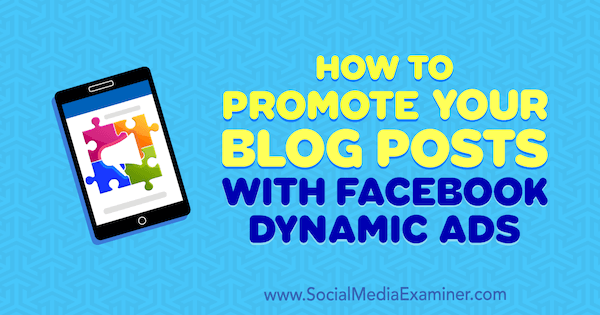
Защо да използваме динамични реклами във Facebook за промоция на блогове?
Може да сте запознати с използването на динамични реклами на Facebook за електронна търговия. Бизнесът ги използва, за да популяризирайте продукти в техния каталог на хора, които са изразили интерес, но не са направили покупка. За илюстрация посетителите могат да видят динамична реклама за конкретен продукт, който са разгледали на уебсайта на компанията.
Знаете ли, че можете да използвате и динамични реклами във Facebook за популяризиране на публикациите в блога си? Тази тактика ви позволява показват нови и настоящи читатели съдържание, което вероятно ще искат да прочетат.
Ако за първи път пускате динамични реклами, трябва получи достъп до Бизнес мениджър, който действа като контейнер за организиране на всички ваши активи във Facebook (страници, пиксели, рекламни акаунти, продуктови каталози и др.). И ако още не сте го направили, не забравяйте инсталирайте Facebook пиксела във вашия блог.
След като поставите тези неща на място, ето как да създадете продуктов каталог за публикациите в блога си и да използвате динамични реклами във Facebook за популяризиране на вашето съдържание.
# 1: Създайте пикселно събитие
За да пускате динамични реклами, трябва да създадете допълнителни пикселни събития. Обикновено стандартните събития за бизнеса с електронна търговия са Преглед на съдържание (задейства се при преглед на продуктова страница), Добавяне в кошницата (задейства се, когато даден продукт се постави в количката) и покупка (задейства се, когато продуктът е бил закупени).
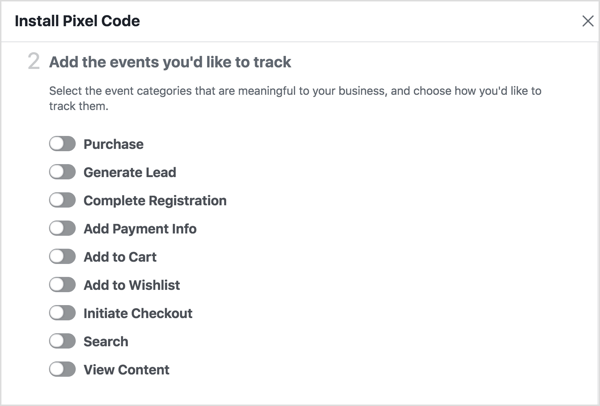
За да използвате динамични продуктови реклами за публикациите в блога си, трябва настройте събитието Преглед на съдържанието, което ще се задейства, когато някой прегледа страницата на публикацията ви в блога. Ето базовия код за това събитие:
__abENT__lt; script__abENT__gt;
fbq (__abENT__apos; track__abENT__apos;, __abENT__apos; ViewContent__abENT__apos;);
__abENT__lt; __abENT __ # 8260; script__abENT__gt;За да изпратите идентификационния номер на публикацията си в блога с това събитие, трябва добавете допълнителен ред код за да включите идентификатора на съдържанието, както е показано по-долу. Сменете12345 с идентификатора на публикацията в блога ви.
__abENT__lt; script__abENT__gt;
fbq (__abENT__apos; track__abENT__apos;, __abENT__apos; ViewContent__abENT__apos;, {
content_ids: __abENT__apos; 12345__abENT__apos ;,
});
__abENT__lt; __abENT __ # 8260; script__abENT__gt;Сега добавете този код точно под етикет на страницата с публикацията ви в блога.
# 2: Настройте продуктова емисия на вашите публикации в блога
След като създадете необходимото пикселно събитие, сте готови да създадете емисията на продукти, която ще ви позволи да пускате динамични реклами във Facebook.
Каталогът с продукти съдържа файл, който съдържа всички продукти, които искате да популяризирате. Този файл се нарича фураж на продукта защото захранва продуктовия каталог с информация за вашите продукти (в този случай вашите публикации в блога). Най-често поддържаните файлови формати са CSV, TSV, RSS XML или ATOM XML.
Google Таблици е добър вариант за създаване на вашата емисия за продукти, защото всички промени, които правите, автоматично ще бъдат отразени в емисията. За да започнете, създайте нов лист и добавете тези задължителни колони:
- документ за самоличност: Уникален идентификатор на продукта за статията.
- наличност: Текуща наличност на артикула. Използвайте „на склад“ за всички ваши публикации в блога.
- състояние: Текущо състояние на артикула. Използвайте „ново“ за всички ваши публикации в блога.
- описание: Кратко резюме на публикацията в блога.
- image_link: URL адрес на основното изображение, използвано в публикацията в блога.
- връзка: URL адрес на публикацията в блога.
- заглавие: Заглавие на публикацията в блога.
- цена: Всяка цифрова стойност. Ако това е затворено съдържание или платена електронна книга, може да искате да добавите реалната цена.
- gtin / mpn / марка: Добавете една от тези три опции. Обикновено използвам „марка“.
След като добавите данните си към листа, те трябва да изглеждат така:

Бакшиш: Можете да изтеглите CSV шаблон за емисия на продукти на Facebook тук.
Когато приключите със създаването на файла с емисията на продукти, трябва експортирайте го в CSV формат. Ако използвате Google Sheets, изберете Файл> Публикуване в мрежата.
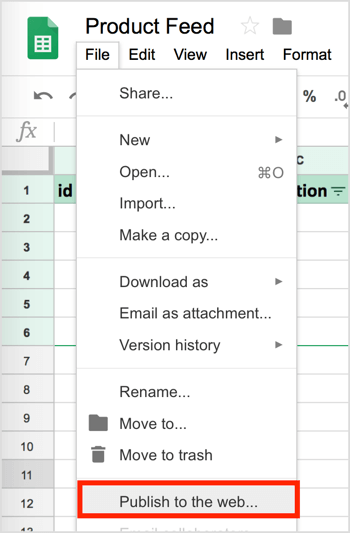
В прозореца Публикуване в мрежата изберете листа използвате като емисия, изберете опцията със стойности, разделени със запетая (.csv), и щракнете върху Публикувано. Тогава копирайте (и запазете) връзкатакъм фуража, които ще са ви необходими за вашия продуктов каталог.
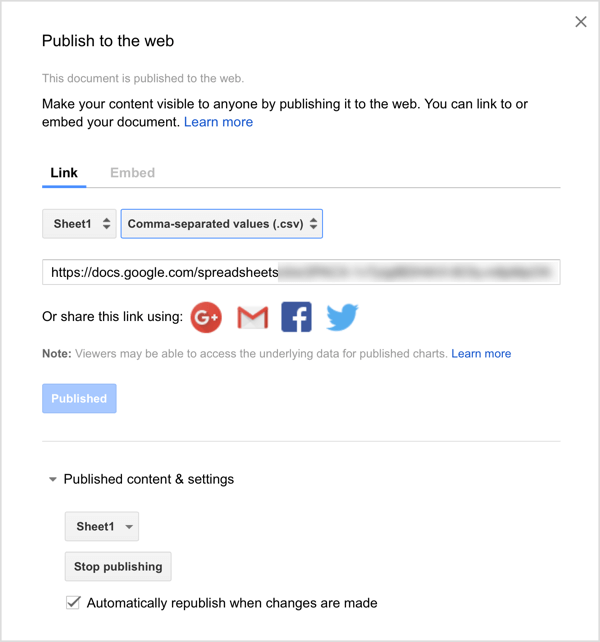
# 3: Създайте продуктов каталог
След като настроите продуктовата си емисия, следващата стъпка към пускането на динамични реклами във Facebook е да създадете своя продуктов каталог. Не забравяйте, че продуктовият каталог е контейнерът, в който живее фуражът на продукта.
За достъп до Мениджъра на каталози, отворете Business Manager и изберете Каталозиили отидете директно на https://www.facebook.com/products.
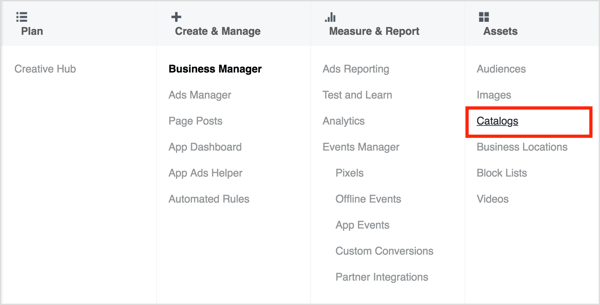
Следващия, щракнете върху бутона Създаване на каталог.
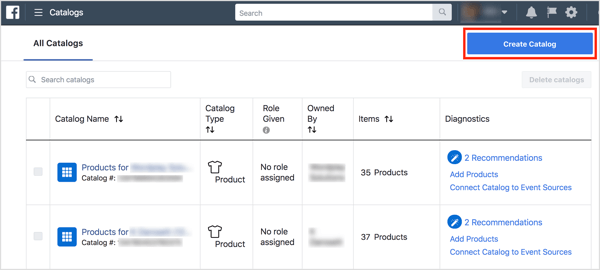
Тогава изберете опцията за електронна търговия и щракнете върху Напред.
Вземете обучение по маркетинг в YouTube - онлайн!

Искате ли да подобрите ангажираността и продажбите си с YouTube? След това се присъединете към най-голямото и най-доброто събиране на маркетингови експерти в YouTube, които споделят своите доказани стратегии. Ще получите поетапни инструкции на живо, фокусирани върху Стратегия на YouTube, създаване на видеоклипове и реклами в YouTube. Станете маркетинговият герой на YouTube за вашата компания и клиенти, докато прилагате стратегии, които дават доказани резултати. Това е онлайн обучение на живо от вашите приятели в Social Media Examiner.
КЛИКНЕТЕ ТУК за ПОДРОБНОСТИ - ПРОДАЖБАТА КРАЙВА НА 22-И СЕПТЕМВРИ!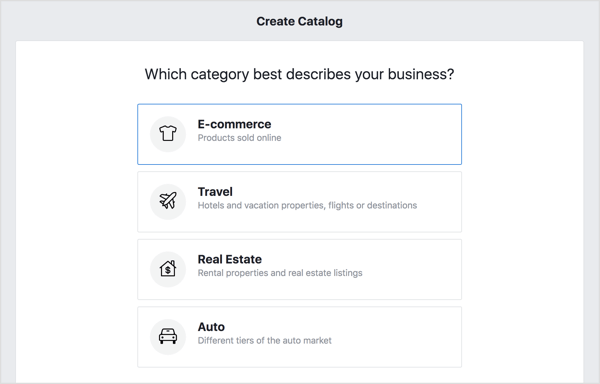
От падащото меню изберете собственика на продуктовия каталог. Ако не принадлежи на бизнес, изберете Лично. Тогава въведете описателно имеза него и щракнете върху Създаване.
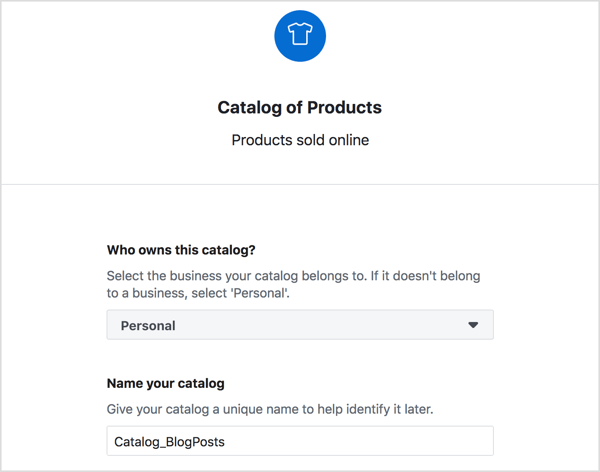
На следващия екран, щракнете върху Преглед на каталога.
Сега ще бъдете подканени да добавите продукти. Щракнете върху бутона Добавяне на продукти.
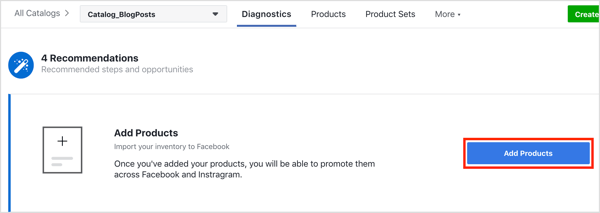
Това е частта, в която ще свържете емисията, която сте създали по-рано. Ето кратко описание на вашите опции:
- Използвайте канали за данни: Използвайте тази опция, ако имате продуктова емисия (която току-що сте настроили).
- Добавете ръчно: Тази опция е идеална, ако имате малък брой статии.
- Свържете Facebook пиксели: Това е чудесен начин да създадете каталог, ако имате много статии. Когато някой чете статия, пикселът се задейства и тази статия се добавя към вашия каталог. Това изисква внедряване на маркери на микроданни.
За този пример, изберете Използване на емисии с данни и щракнете върху Напред.
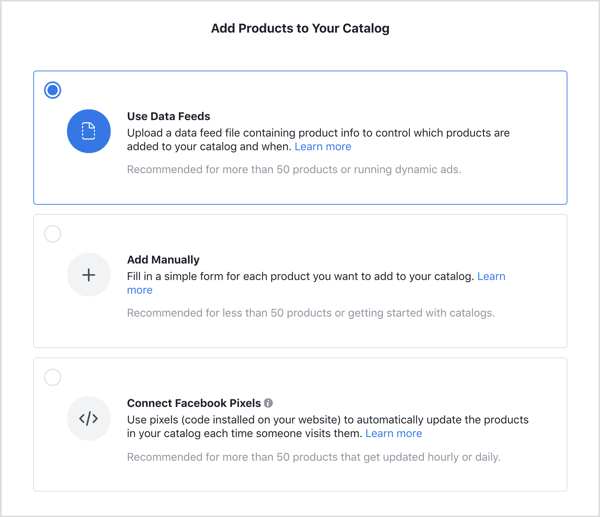
Сега изберете опцията Задаване на график така че ако трябва да добавите още статии към емисията (вашия лист в Google), тя ще се актуализира автоматично.
Под това, добавете URL адреса на публикувания от вас лист в Google. (Това е URL адресът, който сте копирали по-рано, когато сте публикували емисията си за продукти.) Добавете вашите идентификационни данни ако файлът е защитен с парола.
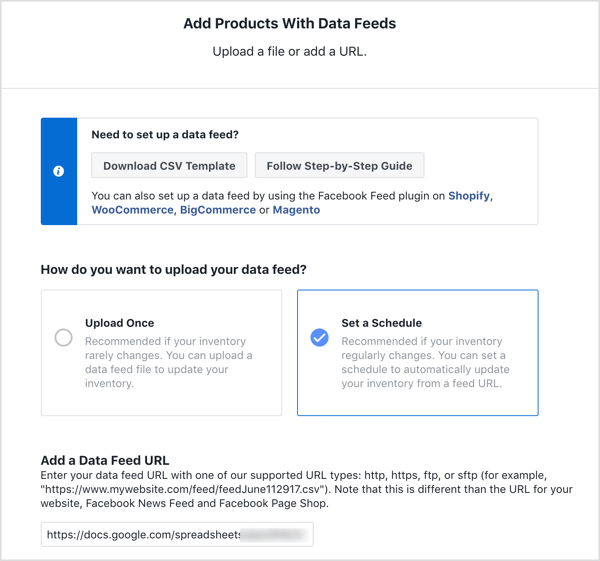
Тогава попълнете останалите подробности и щракнете върху Стартиране на качване.
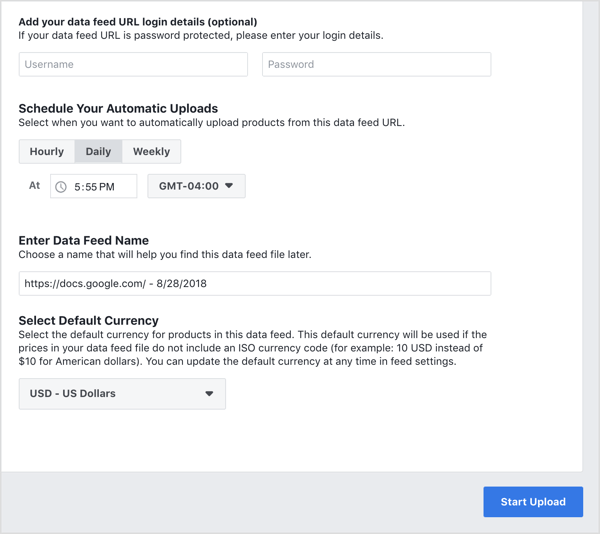
След като качите емисията си, изпълнете следните стъпки, за да сте сигурни, че каталогът и емисията са настроени правилно:
Първо, отворете раздела Диагностика да се проверете за проблеми трябва да разрешите.

Също проверете подробностите за продукта в раздела Продукти. Уверете се, че продуктите са както е посочено в емисията (цена, изображение и т.н.) и направете промени, ако е необходимо. Можете също да добавите още продукти в този раздел, както и да изтриете елементи от емисията си или да ги деактивирате от доставката на кампанията си.
И накрая, свържете вашия Facebook пиксел към каталога. Това е важно, тъй като пикселът ще помогне да се покажат по-подходящи статии на вашата аудитория.
# 4: Настройте Facebook кампания за динамични реклами, за да популяризирате вашето съдържание
Сега сте готови да настроите своите динамични реклами във Facebook. Създайте нова кампания във Facebook в Ads Manager и изберете Каталог продажби като цел на кампанията си.
Следващия, въведете име на кампания, изберете вашия каталог, и щракнете върху Продължи.
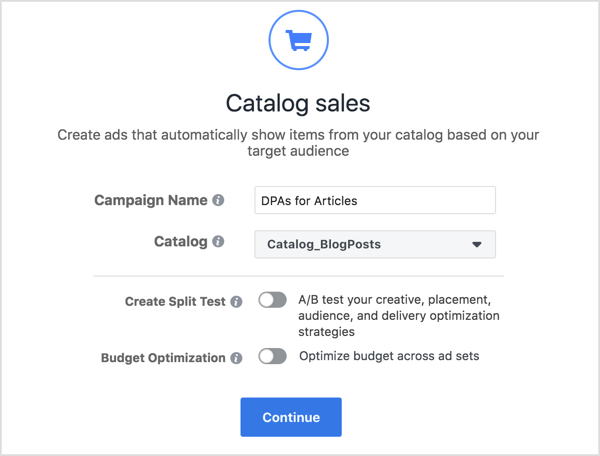
Създайте своя рекламен набор
Сега преминете към нивото на рекламния набор и се уверете, че всички продукти във вашия продуктов каталог са избрани да се показват във вашите реклами.
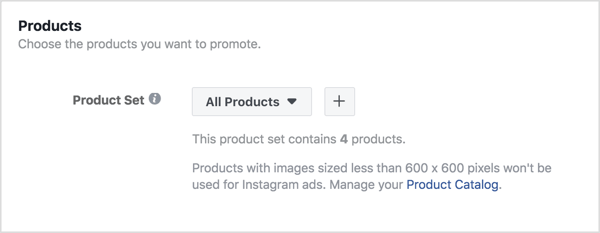
В раздела „Аудитория“ изберете Дефиниране на широка аудитория и оставете Facebook да оптимизира кой вижда вашите продукти така че можете да достигнете до нови хора, а не до съществуващи посетители на блога.
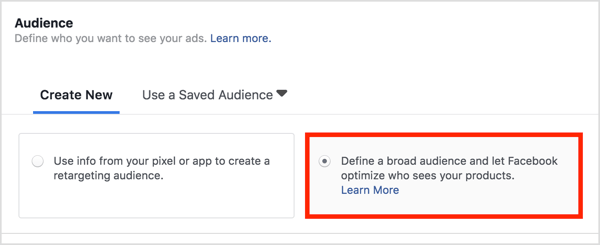
Превъртете надолу под менюто Connections и щракнете върху Покажи разширени опции. След това виждате опции, които ви позволяват усъвършенствайте аудиторията си, за да изключите хора, за които е по-малко вероятно да предприемат действия, като някой, който вече е посетил вашия блог.
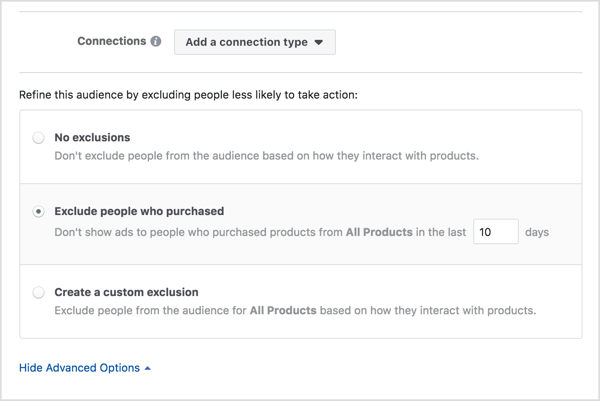
Продължете с останалата част от процеса на създаване на рекламен набор, както обикновено. Едно нещо, на което трябва да обърнете внимание, е типът на събитието за оптимизация. Искаш да оптимизирайте за Преглед на съдържание, събитието във Facebook пиксел, което сте създали по-рано.
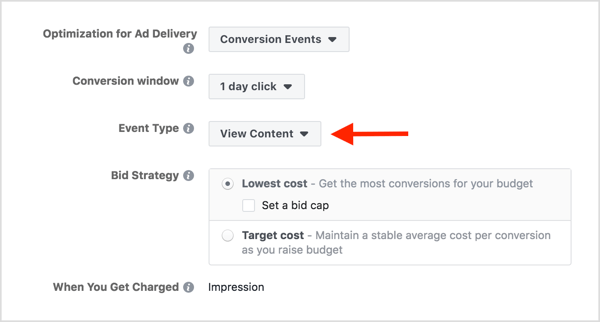
Изберете вашата рекламна реклама
Сега преминете към нивото на рекламата и изберете Единично изображение като рекламен формат. Ако обикновено използвате пейзажни изображения в статии, единичните изображения ще изглеждат страхотно. Може да се наложи да направите някои промени, ако искате да използвате формата на въртележката.
Следващия, съсредоточете се върху рекламното си копие. Готиното при използването на динамични реклами във Facebook за вашите публикации в блога е, че не е нужно да вмъквате името на статията, описанието или други данни. Можеш щракнете върху бутона + във всяко поле да се издърпайте поле за каталог от листа на Google, който сте създали по-рано.
Например, щракнете върху бутона + в полето Текст и изберете Описание от падащия списък.
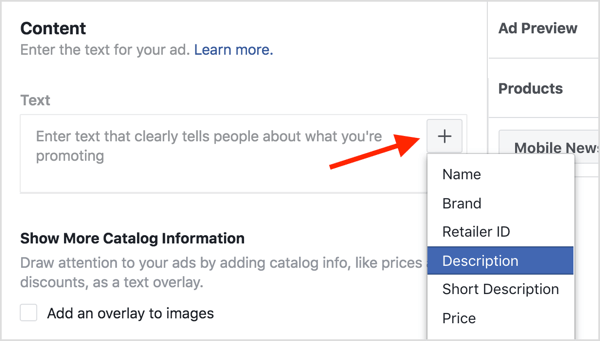
След това Facebook добавя маркер product.description в текстовото поле.
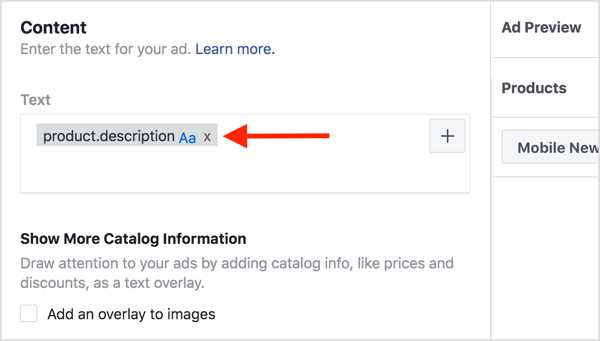
В примера по-долу добавих маркер product.description в полето Text и маркер product.name към полето Headline. След това Facebook изтегля данните от полетата Описание и Заглавие на продуктовия каталог, съответно.
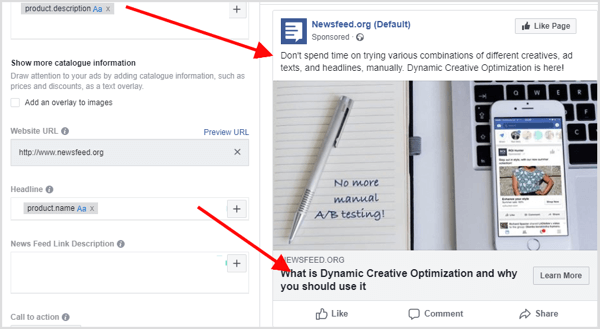
И това е! Просто щракнете върху Потвърди и успешно сте създали динамичната си реклама.
Може би си мислите: „Но какво ще кажете за другите статии? Не трябва ли да създавам реклами и за тях? " Не, не е нужно. Това е красотата на динамичните реклами във Facebook! Вместо да създавате индивидуална реклама за всяка статия, вие създавате рекламен шаблон, който автоматично използва изображения и детайли от вашата емисия с данни за статии, които искате да популяризирате.
Бакшиш: От тук нататък възможностите са безкрайни. Можеш създайте шаблон за стилизиране на вашите изображения и направи ги по-привлекателни. Можете също добавете персонализирани колони към вашата емисия да използвате в рекламите си или да създавате нови продуктови набори.
Щракнете тук, за да научите как да изследвате и планирате съдържанието на вашия блог за една година.
Какво мислиш? Вдъхнови ли ви този урок да изпробвате динамични реклами на Facebook за популяризиране на статиите си? Какъв тип динамични реклами ще опитате първо? Моля, споделете вашите идеи и мисли в коментарите по-долу.


